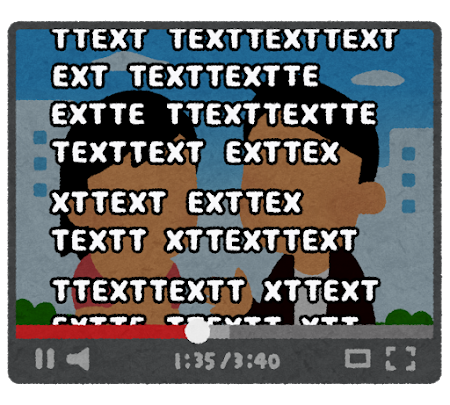- 文字を入れたい
- 文字をオシャレな感じにデコレーションしたい
- 文字にアニメーションを付けたい
- 文字を半透明に透かした状態にしたい
そんなCapCutアプリユーザー向けの解説です。
目次
CapCutアプリで動画に文字(テキスト)を入れる方法、不透明度の調整方法
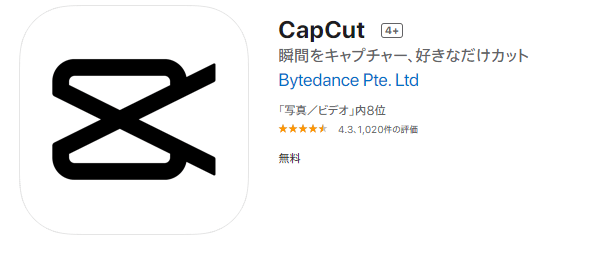
まずはCapCutをインストールしましょう。
CapCutは無料です。

このアプリのレビュー記事はこちらです↓
文字を入れる操作手順
動画ファイルや、サウンドコレクションが選択されていない状態にします。
何も選択されていない状態だと、メニューバーが以下のように表示されます。「テキスト」が表示されていない場合は、何かしらがアクティブ(選択された状態)ですので、選択を解除した後操作を行います。
- 「テキスト」をタップ
- 「テキストを追加を」をタップ
- 文字を入力
- 文字の位置・大きさ、スタイルの調整
①「テキスト」をタップ
メニューバーの「テキスト」をタップします。
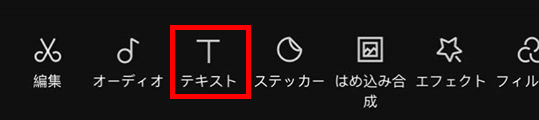
※メニュバーに「テキスト」が表示されない場合は、動画ファイル・音楽ファイルが選択された状態になっているので、全ての選択を解除しましょう。
②「テキストを追加」をタップ
テキストをタップ後、メニュー下部に表示される「テキストを追加」をタップします。
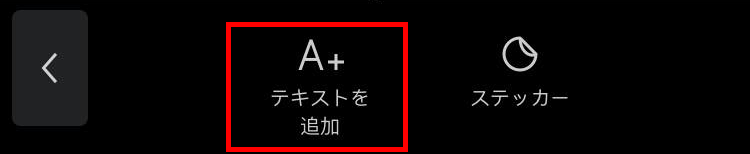
③文字を入力
任意の文字を入力します。
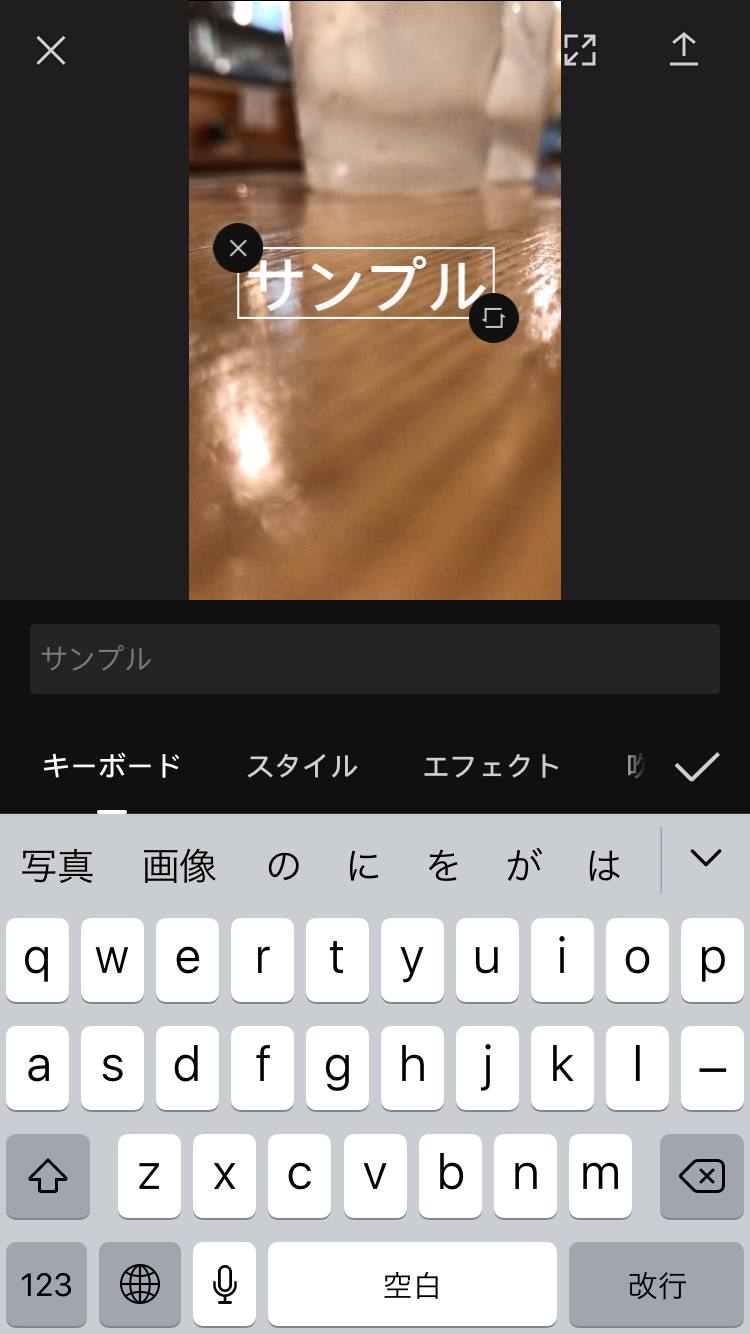
④文字の位置・大きさ、スタイルの調整
画面の、どの部分に表示したいかの位置や、文字の大きさ、スタイルを調整していきます。
文字エリアをタップし、ドラッグすることで表示場所を変更できます。
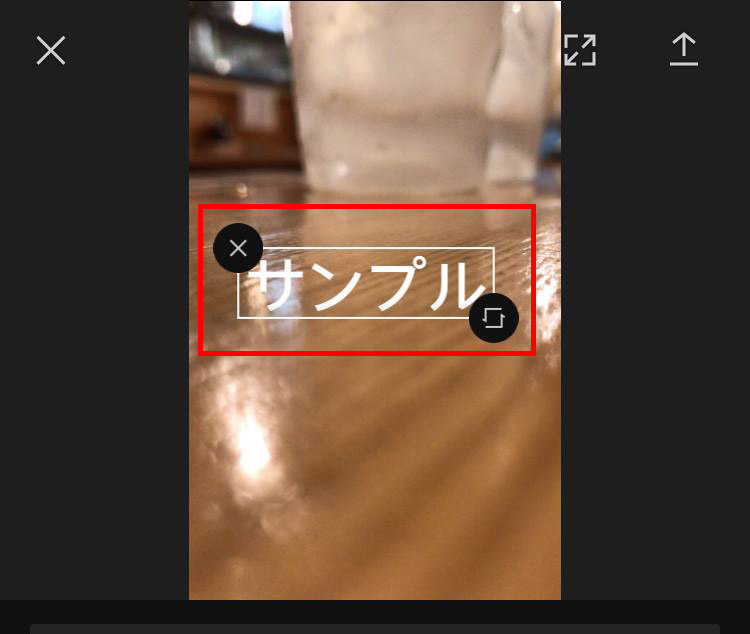
- 文字を小さくする操作:文字エリア右下のアイコンを内側に向けてドラッグ
- 文字を大きくする操作:文字エリア右下のアイコンを外側に向けてドラッグ

CapCutアプリの文字装飾機能は多彩です。
「スタイル」から文字のスタイルを自由に調整できます。
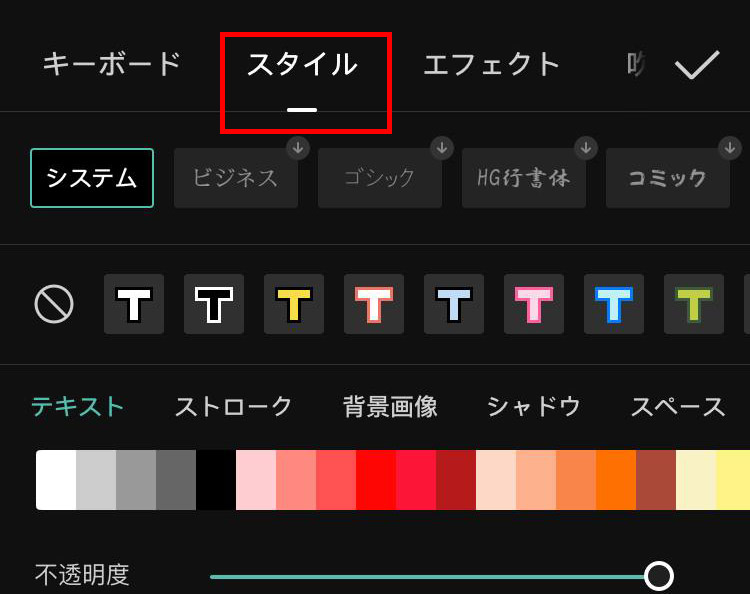
以下主な機能についてです。
- 文字の色を変更(単色)
- 文字の色をグラデーションにする
- フォントファイミリーの変更(ゴシック系、明朝系)
- 文字の縁の色を変更する
- シャドウの設定
- 文字エリアの背景色の設定
- ストロークの太さ
- アニメーション機能
- フェードイン
- フェードアウト
- ズームイン
- ズームアウト
- ワイプ
- ループ
CapCutの文字装飾でよく使う機能
スペース
文字間隔が近すぎると感じたら、スペースから文字間隔を調整できます。
標準の文字感覚は、ギュウギュウと狭いので、スペースで文字間隔を調整しましょう。
そろえる
入力した文字の表示のそろえ方を調整できます。
中央揃え、右揃え、左揃え。
標準では左から右の横書きですが、縦書きにも変更できます。
エフェクト
文字のスタイルがテンプレート化されたものが、あらかじめ用意されています。
わざわざスタイルを1から作る必要はありません。
アニメーション
文字が表示される際、消える際のアニメーション(フェードイン・フェードアウト)や、カラオケの歌詞を追うようなアニメーションが標準機能で利用できます。
まとめ
CapCutアプリで、映像に文字を入れる方法を解説しました。
動画編集アプリのCapCutは無料なのに、とっても高機能。Youtubeや、TikTok、インスタのストーリー用にオシャレな動画を作りましょう!
ちなみにスマホアプリのCapCutは、PCでも利用できます。
インストール方法をまとめた記事を用意しました。